윈도우 10과 썸 타기, 시작 메뉴부터 시작합니다.
▼윈도우 10은 시작 메뉴를 새롭게 선보였습니다. 윈도우 7보다 더 체계적으로 사용할 수 있게 향상되었습니다.
윈도우 8과 같은 전체 크기의 시작 화면도 제공되죠. 시작 메뉴를 내가 원하는 대로 꾸민 뒤 사용할 수 있어 재미있답니다.
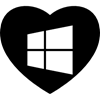 시작 메뉴 자세히 살펴보기
시작 메뉴 자세히 살펴보기
▼윈도우 10에 시작 메뉴가 돌아왔습니다. 시작 메뉴만 잘 활용해도 윈도우 10을 습득하는 데 큰 도움을 줍니다. 윈도우의 모든 기능이 이 곳에 있다고 해도 과언이 아니기 때문입니다. 폴더나 웹 사이트, 자주 사용하는 앱을 고정해서 사용해보세요. 원한다면 타일의 크기를 조정하거나, 시작 메뉴 자체의 크기를 조정할 수도 있습니다.
시작 메뉴 자세히 보기
▼시작 메뉴로 이동하려면 시작 단추를 누르거나 키보드의 [윈도우 키]를 누릅니다. 시작 메뉴의 왼쪽에는 자주 사용한 앱, 전체 앱의 목록이 나타납니다. 오른쪽에는 앱이 타일 형태로 나열되어 있습니다. 시작 메뉴의 왼쪽은 윈도우 7의 장점을, 오른쪽은 윈도우 8/8.1의 장점을 잘 섞어 놓은 모습입니다.
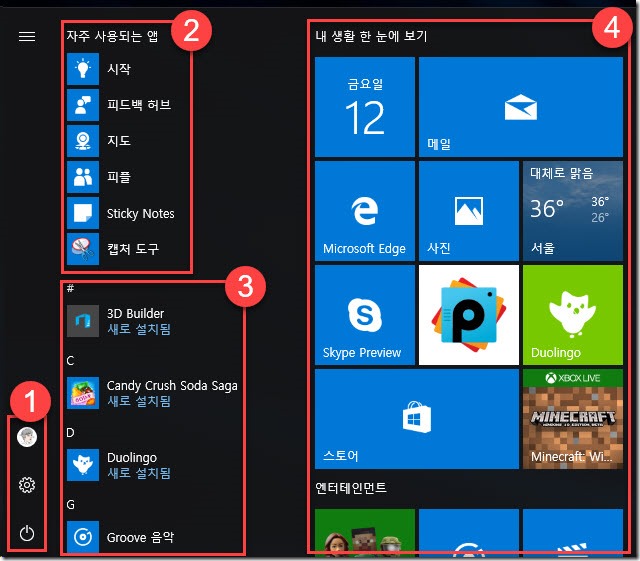
- 사용자, 설정, 전원: 사용자를 전환하고 설정을 변경합니다. 맨 아래의 전원 단추를 눌러 PC를 종료할 수 있습니다.
- 자주 사용되는 앱: 자주 사용하는 앱을 빠르게 실행할 수 있습니다.
- 모든 앱: PC에 설치된 모든 앱이 나타납니다.
- 시작 화면(고정된 타일): 앱(프로그램)을 타일 형태로 추가할 수 있는 공간입니다.
※ 시작 메뉴의 좌측 상단에 있는 메뉴(햄버거 단추)를 누르면 시작 메뉴의 왼쪽에 숨겨져 있던 항목이 보입니다.
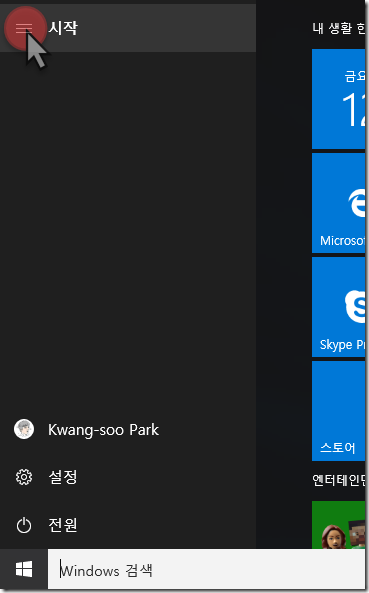
기본 사용법 알아보기
시작 메뉴 크기 조절하기
▼마우스로 시작 메뉴의 끝부분을 잡고 오른쪽이나 위쪽으로 움직이면 너비나 높이를 조절할 수 있습니다.
앱(프로그램) 목록 보기
▼시작 메뉴를 누르면 컴퓨터에 설치된 모든 앱(프로그램)이 나타납니다. 원하는 앱을 찾아 실행할 수 있습니다.
※ 앱(프로그램)을 초성으로 찾아 빠르게 실행하기
앱을 초성으로 찾아보세요. 프로그램의 이름을 아는 경우 빠르게 찾고 실행할 수 있습니다.
▼앱 목록에서 아무 글자나 누릅니다. / 찾고 싶은 앱의 앞 글자(초성)를 누릅니다.
▼해당 초성을 가진 앱 목록이 바로 나타납니다. / 클릭하면 바로 실행됩니다.
다음 글에서 계속…








































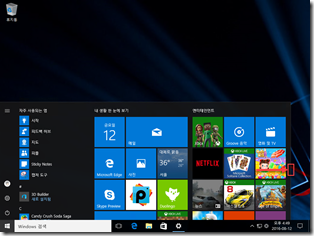
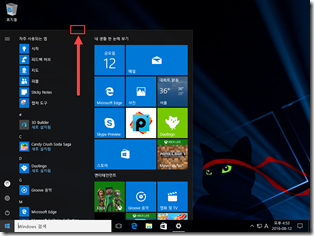
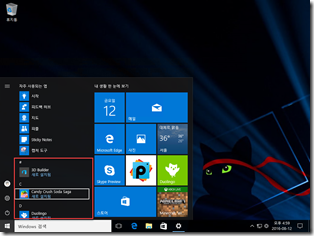

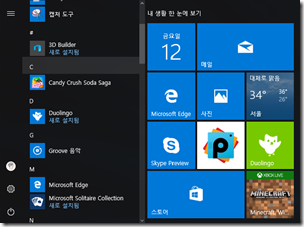
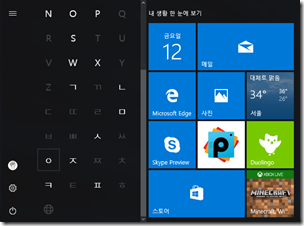
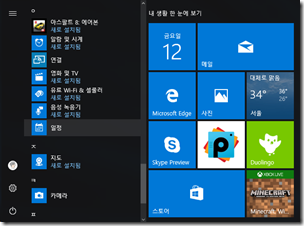
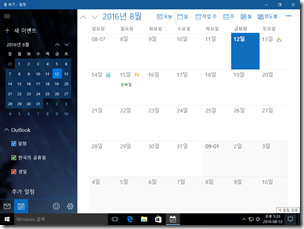



Recent Comments